Находящийся индикатор языка на панели задач помогает видеть какой язык в данный момент установлен, а также с помощью него можно быстро переключать язык. Но иногда эта языковая панель может исчезнуть с панели задач из-за каких ваших действий на компьютере. И если всё таки пропал значок языка на панели задач то восстановить его можно несколькими способами.
Как вернуть языковую панель
- Чтобы восстановить языковую панель нужно навести курсор на пустое место в панели задач и нажать правую кнопку мыши. В появившемся контекстном меню ищем «Панели» и в следующем меню нажимаем на «Языковая панель» чтоб появилась галочка.
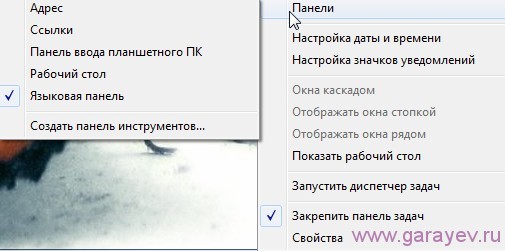
Так восстанавливается языковая панель Windows XP Если панель переключения языков появилась то отлично, а если всё равно языковая панель не отображается то открывайте Панель управления. В панели управления переходим в категорию Часы, язык и регион и нажимаем Язык.

Дополнительные параметры языка В окне Язык нужно нажать на «Дополнительные параметры», а в дополнительных параметрах найти строку «Использовать языковую панель, если она доступна». В конце этой строки надо нажать на «Параметры» и откроется окно под названием «Языки и службы текстового ввода».

Языки и службы текстового ввода В этом окне на вкладке «Языковая панель» нужно установить точку у пункта «Закреплена в панели задач» и нажать кнопку «ОК» и окно закроется. В открытом окне «Панели управления» у строки «Использовать языковую панель, если она доступна» нужно поставить галочку и нажать кнопку «Сохранить» после этого можно закрыть Панель управления. Панель переключения языка должна появится после перезапуска компьютера, а может и сразу появиться.
- Если пропал язык на панели задач то делаем следующее. Нажмите на клавиатуре одновременно клавиши WIN+X и в открывшемся списке выберите «Управление компьютером». Откроется окно под названием «Управление компьютером». В этом окне раскрываем по очереди Планировщик заданий — Библиотека планировщика заданий — Microsoft — Windows — TextServicesFramework и в центре находим задание MsCtfMonitor.

Открываем планировщик заданий При необходимости, включите его, а для этого кликните по заданию правой кнопкой мыши и выберите «Включить». После этого панель должна стоять на своём месте.
- Если при включении компьютера вернуть языковую панель не удалось то откройте команду Выполнить нажав на клавиатуре WIN+X. В окно введите команду regedit и нажмите Enter.
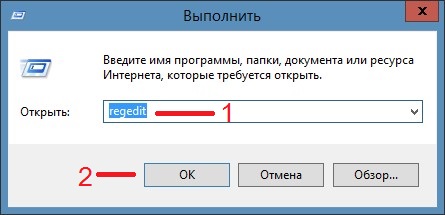
Команда regedit открывает Редактор реестра Откроется окно редактора реестра. В этом окне нужно пройти по пути HKEY_LOCAL_MACHINE — SYSTEM — CurrentControlSet — services — Schedule.

В Редакторе реестра находим Schedule Нажав на Schedule нужно открыть параметр «Start» и заменить его значение на 2. После этого закройте Редактор реестра и перезагрузите компьютер. Значок языка должен появится на панели задач.